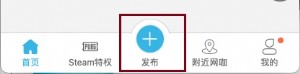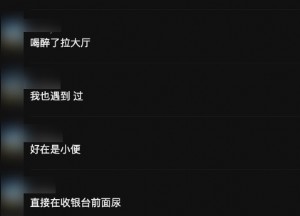正确设置 加快固态硬盘(SSD)的速度
户能轻松而快速地完成固件升级操作,许多SSD生产厂商都为自家产品提供了相应的刷固件工具,比如Intel的Intel SSD Toolbox、OCZ的Toolbox和我们上面提到的三星Samsung Magician等。此外,虽然有些厂家并未推出相应的工具,但其刷固件的方法十分简单,基本上一看就会。下面,我们以为镁光M4 2.5英寸SSD刷070H版本固件为例,详细地介绍一下操作方法。
第一步:进入http://www.crucial.com/support/firmware.aspx页面,单击“Choose a Product”(选择商品)文本框右侧的下拉箭头,在出现的下拉菜单中选择“Crucial m4 2.5-inch SSD”项。然后根据自己所用的操作系统(如WIN7\Win8等),在“Firmware Update”(固件升级)栏中单击相应的“DOWNLOAD FIRMWARE”(下载固件)按钮,下载固件文件到本地。
第二步:解压文件,将其中的可执行文件复制到桌面,复制完毕,在桌面双击执行该程序,然后在出现的界面中单击“LICENSE”(许可)按钮,打开相应的对话框,阅读其中的协议并单击“ACCEPT”(接受)按钮,返回上级界面,单击“UPDATE DRIVE”(升级驱动)按钮,然后按提示重启系统,并完成固件的升级工作即可。
注意
在正式操作前,请备份SSD中的文件,同时要保证升级的过程不断电。
4、 出厂状态再恢复 终极绝杀是狠招
如果通过上面几种方法的维护,SSD的性能依然不见起色,那就说明SSD的Trim功能可能出了问题,这时,简单有效的办法就是重置Trim,让SSD恢复到出厂时的性能。而要做到这一点,我们可以通过HDDERASE工具来实现。
HDDERASE需要以DOS启动盘引导并完成操作,为免去广大朋友要自行制作DOS启动盘的麻烦,此处我们提供的版本为“HDDErase V3.3(含DOS 6.22版ISO集成版)”(下载地址:http://www.upan.cc/ssd/tools/optimize/HDDErase_V3.3.html)。该版本集成了DOS启动文件,只需用UltraISO刻盘或直接写入U盘即可。
以用UltraISO操作为例。
第一步:下载并解压HDDErase_V3.3.exe文件,启动UltraISO程序,在其主界面中单击菜单“文件/打开”,打开解压目录中的MSDOS_622.iso文件。接着,在界面左侧选择“MSDOS_622”项。
第二步:在解压目录下解压HDDErase_3.3.zip文件,并用鼠标将其中的HDDERASE.EXE文件拖拽到UltraISO主界面的右上侧窗格中,单击菜单“工具/刻录光盘映像”。按提示完成光盘的刻录操作。
第三步:重启系统,不断按下Delete键(主板不同,进入BIOS界面的按键也可能不同,具体可见主板说明书),进入BIOS设置界面,将第一引导设备设置为光驱,同时将硬盘模式设置为IDE(如果选择了其他模式,可能会出现磁盘无法识别的情况),保存并重启PC。
第四步:在出现的系统启动菜单中选择“1.Install MS_DOS 6.22”项,回车,进入DOS引导界面,输入“HDDErase.EXE”,回车,进入HDDErase主界面。
第五步:HDDErase会自动检测当前PC中存在的硬盘,并将其显示在列表中,同时显示的还有磁盘对应的端口号(如:P0、P1或S0等)。不断输入“Y”(Yes)并回车,直到在&ldquo
| 欢迎访问最专业的网吧论坛,无盘论坛,网吧经营,网咖管理,网吧专业论坛
https://bbs.txwb.com
关注天下网吧微信/下载天下网吧APP/天下网吧小程序,一起来超精彩
|





 天下网吧 网吧天下
天下网吧 网吧天下